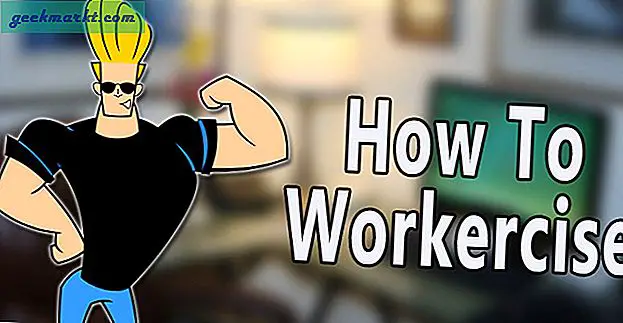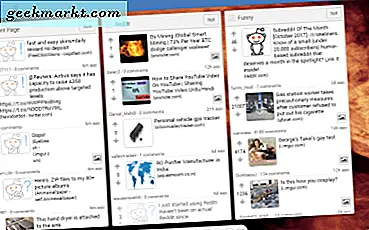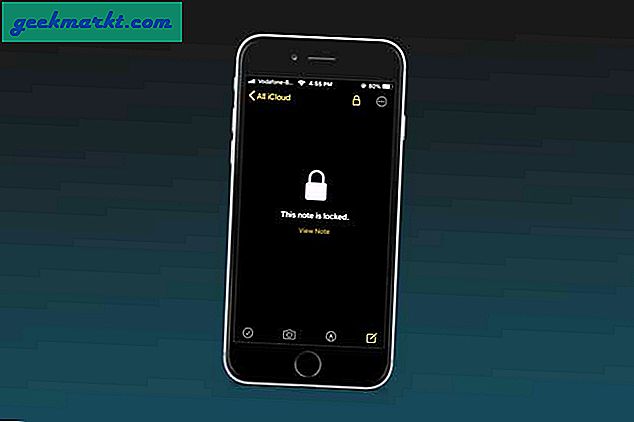Chrome ve bunun gibi uygulamalar hakkında net olan şeylerden biri, kullandığınız cihazla ilgili deneyim büyük ölçüde aynıdır. Bir tarayıcının bir cihazda nasıl çalıştığını biliyorsanız, herhangi bir cihazda rahat edeceğiniz konusunda şansınız vardır. Mobil, bu mesajın neyle ilgili olduğuyla ilgili birkaç farklılık gösterir. Ana sayfanızı Android'de Chrome'da nasıl ayarlayacağım. Chrome ile çalışmayı biraz daha kolay hale getirmek için birkaç ipucu da içereceğim.
Chrome şu anda herhangi bir cihazda en popüler tarayıcıdır. Diğerleri daha hızlı, daha hızlı veya daha güvenli olsa da, Chrome çoğu kişi için hala go-to tarayıcısıdır. Tarayıcıda yeniyseniz, bu eğiticiyi çok kullanışlı bulacaksınız.

Android'de Chrome'da bir ana sayfa ayarlayın
Chrome'daki varsayılan ana sayfa Google aramadır ve bu çoğu insan için geçerli olsa da, isterseniz bunu değiştirebilirsiniz.
- Android cihazınızda Chrome'u açın.
- Üç nokta menü simgesini seçin ve Ayarlar'ı seçin.
- Ana Sayfa'yı seçin ve açık duruma getirin.
- Altında bu sayfayı aç'ı ve kullanmak istediğiniz sayfanın URL'sini yaz seçeneğini belirleyin.
Bir kez ayarlandığında, Android cihazınızda Chrome'u her açtığınızda, istediğiniz sayfayı görmelisiniz. Yukarıdaki adımları tekrarlayarak istediğiniz zaman değiştirebilirsiniz.
Android'de Chrome için en popüler ipuçları
Google hem Chrome hem de Android'in sahibi olduğundan, ikisi birlikte iyi geçin. Chrome'un bu kadar iyi yapmadığı şey, size en iyi şekilde nasıl yararlanacağınızı gösterir. Bu benim işim. Aşağıdakiler, Android için Chrome'dan daha fazla yararlanabilmeniz için bazı en iyi kullanım ipuçlarıdır.
Daha hızlı sekme geçişi
Sekmeli tarama, bir web tarayıcısına varmak için en iyi özelliklerden biridir. Android'de ve PC'de sekmeleri kullanabilirsiniz, ancak sekmelerde gezinmek biraz acı verebilir. Sekmeleri değiştirmek için sola veya sağa kaydırabilirsiniz biliyor muydunuz? Parmağınızı Chrome'un adres çubuğuna kaydırın ve hızlı bir şekilde sekmeleri değiştirin.
Açık olan sekmelerin listesini seçmek için de URL çubuğunda aşağı doğru hızlıca kaydırabilir ve hızlıca kaydırabilirsiniz. Tarayıcıyı bir mobil cihazda kullanmak çok daha kolay!
URL'leri hızlı bir şekilde kopyala
Bir URL'yi paylaşmak veya kaydetmek istiyorsanız, paylaşım seçeneğini ve Panoya kopyala seçimini çok daha hızlı bir şekilde kopyalayabilirsiniz. Sağ üstteki üç nokta menü simgesini seçip bir çevrede 'i' simgesini seçin. Pop-up pencerede URL'yi basılı tutun ve 'URL kopyalandı' yazan bir mesaj görmelisiniz. URL'yi göndermek için boş bir URL çubuğuna dokunun ve basılı tutun veya bir SMS içinde aynısını yapın.

Android için Chrome'u hızlandırın
Chrome'un mevcut sürümü oldukça hızlı ancak daha hızlı olabilir. Yapılandırma değişikliği yapmayı düşünmüyorsanız, tarayıcıyı hızlandırmak için QUIC protokolünü kullanabilirsiniz.
- Android cihazınızda Chrome'un URL çubuğuna 'chrome // flags' yazın.
- Deneysel QUIC protokolüne gidin ve etkinleştirin.
- Sayfayı kapat.
QUIC protokolü hala yargılanıyor. TCP yerine UDP trafiği kullanır, bu da daha fazla bir yüke sahip olan daha hızlıdır. Tarayıcı hızında ve medya oynatmada% 2 ile% 10 arasında bir iyileşme görmelisiniz.
Mobil yerine bir masaüstü sitesi alın
En kaliteli mobil web siteleri kendi ortamlarına mükemmel uyum sağlar. Bazıları değildir. Sadece bir mobil cihaz kullandığınız için mobil bir web sitesi kullanmanız gerektiği anlamına gelmez. Chrome’un bunun yerine masaüstü sitesini talep etmesini sağlayabilirsiniz.
- Chrome'da istediğiniz web sitesini açın.
- Üç nokta menü simgesini seçin.
- Masaüstü sitesi iste’nin yanındaki kutuyu işaretleyin.
- Otomatik olarak gerçekleşmezse sayfayı yenileyin.
Daha büyük bir ekran için tasarlanmış bir web sitesi isteğinde bulunduğunuzda cihazınızda tasarım ödünleri olabilir, ancak mobil sürümden ziyade tüm sitenin tüm işlevlerini elde edersiniz.
Android ana ekranınıza yer imleri ekleyin
Bu son ipucu gerçek bir zaman tasarrufu. Ana ana ekranınızda doğrudan bir bağlantı oluşturmanız gerekmez, başka bir ekran oluşturabilir veya bağlantıları içeren bir klasör oluşturabilirsiniz. Onları nasıl yönettiğiniz tamamen size kalmış. Ana ekranda kısayol olması, favori sayfanıza ulaşmak için ona dokunmanız anlamına gelir. Gerçek bir zaman tasarrufu!
- Android cihazınızda Chrome'u açın.
- Kullanmak istediğiniz sayfaya gidin.
- Üç nokta menü simgesini seçin.
- Ana ekrana ekle'yi seçin.
- Bir isim verin ve Ekle'yi seçin.
Ana ekranınızda bir simge belirecek ve istediğiniz yere taşıyabilirsiniz.